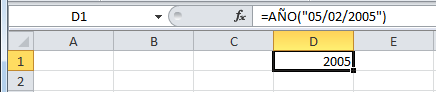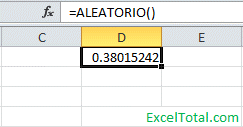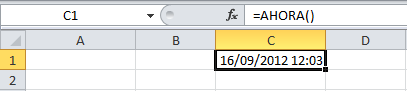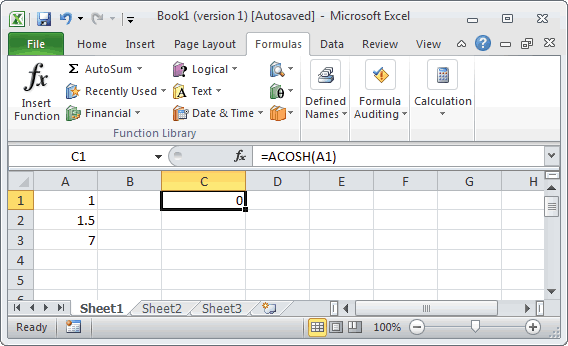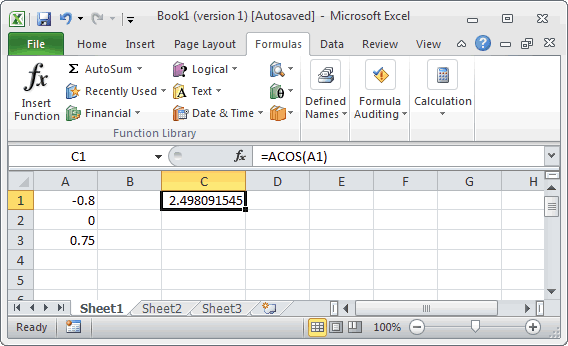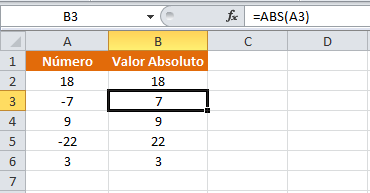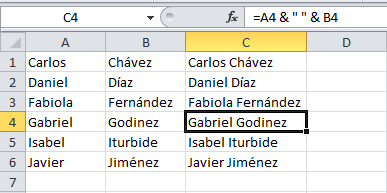Para realizar operaciones sencillas se debe tener en cuenta:
En la barra de funciones escribes el simbolo =
Ingresas directamente el Número inicial de la operación (Operando1) o la Celda de referencia
Según la operacion que desee realizar utiliza :
+ para suma
- para resta
* para multiplicación
/ para division
^ para elevar a un Exponente
Ingresa el 2do Numero (Operando 2) o la Celda referenciada No 2 y Pulsa la tecla Enter
Los simbolos + y - se pueden utilizar tambien para asignar referenciar Números Enteros, Racionales y Reales por tanto debes tenerlo muy presente.
Aqui algunos ejemplos de como utilizar:
Devuelve la suma de las dos celdas, en la celda donde se utilice
= A1+B1
Devuelve la resta de las dos celdas, en la celda donde se utilice
= A1-B1
Devuelve la resta de las dos celdas, en la celda donde se utilice
= A1-B1
Devuelve la multiplicación de las dos celdas, en la celda donde se utilice
= A1*B1
Devuelve la división de las dos celdas, en la celda donde se utilice
= A1*B1
Devuelve la Potencia a la 2 de celda referenciada , en la celda donde se utilice
= A1^2
Devuelve la multiplicación de las dos celdas, en la celda donde se utilice, la celda No 2 tiene simbolo Negativo.
= A1*-B1